WhatsApp - одно из самых популярных приложений для обмена сообщениями по всему миру. В нем мы храним ценные переписки, фотографии и видео, поэтому потеря данных может стать настоящей катастрофой. Но не отчаивайтесь, существуют способы восстановить утерянные чаты без лишних сложностей и хлопот.
В первую очередь, важно понять, что данные в WhatsApp хранятся на вашем устройстве. Это означает, что вы можете восстановить чаты с помощью резервных копий, если они были созданы. Различные операционные системы предлагают разные способы резервного копирования данных, поэтому ниже вы найдете инструкции для каждой из них.
Для пользователей Android: чтобы восстановить чаты WhatsApp, откройте приложение и нажмите на три вертикальные точки в верхнем правом углу экрана. Затем перейдите в "Настройки" и выберите "Чаты". В этом разделе вы увидите пункт "Резервное копирование", где можно настроить автоматическое создание резервной копии или создать ее вручную. Если у вас уже есть резервная копия, WhatsApp предложит восстановить чаты при установке приложения на новое устройство или после удаления и переустановки приложения.
Для пользователей iOS: чтобы восстановить чаты WhatsApp, откройте приложение и перейдите в "Настройки" в правом нижнем углу экрана. Затем выберите "Чаты" и "Резервное копирование чата". Здесь вы можете создать новую резервную копию или выбрать уже существующую. WhatsApp предложит восстановить чаты при установке приложения на новое устройство или после удаления и переустановки приложения.
Следуя этим инструкциям, вы сможете восстановить все чаты WhatsApp и продолжать общение с вашими близкими без каких-либо потерь данных. Помните, что резервное копирование - важная процедура, которую следует выполнять регулярно, чтобы защитить свои ценные сообщения.
Этапы восстановления чатов WhatsApp без потери данных

Восстановление чатов WhatsApp без потери данных может быть важной задачей при смене устройства или случайном удалении приложения. Чтобы успешно восстановить чаты, следуйте этим этапам:
Шаг 1: | Создайте резервную копию данных |
Шаг 2: | Удалите и переустановите WhatsApp |
Шаг 3: | Восстановите резервную копию |
Шаг 4: | Продолжайте использовать WhatsApp без потери данных |
Выполняйте каждый из этих этапов внимательно, чтобы убедиться, что у вас сохраняются все ваши чаты и сообщения. Резервная копия данных играет ключевую роль в процессе восстановления.
Подготовка к восстановлению
Перед началом восстановления чатов WhatsApp рекомендуется выполнить несколько предварительных шагов, чтобы обеспечить успешное восстановление данных без потери информации:
1. Создайте резервную копию: перед восстановлением чатов рекомендуется создать резервную копию своих данных. Это позволит сохранить все сообщения, фотографии и видео, что даст возможность восстановить чаты в будущем, если что-то пойдет не так.
2. Убедитесь, что у вас достаточно места: перед восстановлением убедитесь, что у вас есть достаточно свободного места на устройстве. Чтобы восстановить большое количество данных, может потребоваться большой объем дискового пространства.
3. Обновите WhatsApp: перед восстановлением убедитесь, что у вас установлена последняя версия приложения WhatsApp. Обновление приложения поможет устранить известные ошибки и обеспечит лучшую совместимость с вашим устройством.
4. Проверьте доступ к облачному хранилищу: если ваши резервные копии хранятся в облачном хранилище (например, Google Drive или iCloud), убедитесь, что вы имеете доступ к своему аккаунту и что у вас достаточно свободного места для сохранения данных.
5. Отключите автоматическое обновление: перед восстановлением рекомендуется временно отключить автоматическое обновление приложений на вашем устройстве. Это поможет избежать возможных конфликтов или проблем с восстановлением данных.
При соблюдении этих предварительных шагов вы сможете успешно восстановить свои чаты WhatsApp без потери данных. Перейдите к следующему шагу, чтобы узнать, как восстановить данные с помощью резервной копии.
Резервное копирование данных

Если вы хотите восстановить свои чаты WhatsApp без потери данных, важно иметь резервную копию. Резервное копирование данных перед восстановлением чатов поможет сохранить все важные сообщения, фотографии и видео. В WhatsApp существует несколько способов создать резервную копию данных.
Самый простой способ создания резервной копии WhatsApp - использовать встроенную функцию резервного копирования в приложении. Для этого выполните следующие действия:
| Шаг | Действие |
|---|---|
| 1 | Откройте приложение WhatsApp на своем устройстве |
| 2 | Перейдите в настройки, выбрав значок меню в правом верхнем углу |
| 3 | Перейдите в "Чаты" |
| 4 | Выберите "Резервное копирование чатов" |
| 5 | Выберите опцию "Резервное копирование" для создания резервной копии на вашем устройстве или в облачном хранилище Google Drive или iCloud |
Помимо встоенной функции резервного копирования, существуют также сторонние приложения, которые позволяют создавать копии данных WhatsApp. Некоторые из них предлагают расширенные функции, такие как автоматическое резервное копирование и сохранение резервных копий на внешних устройствах.
Не забудьте регулярно создавать резервные копии данных WhatsApp, чтобы быть уверенным, что вы всегда сможете восстановить свои чаты и не потерять важную информацию.
Подключение к облачному хранилищу
Если вы ранее создали резервную копию чатов WhatsApp в облачном хранилище, вам необходимо подключиться к нему для восстановления данных. Следуйте этим шагам, чтобы подключиться к облачному хранилищу:
- Откройте приложение WhatsApp на своем устройстве.
- Перейдите в настройки приложения.
- Выберите вкладку "Чаты" или "Чаты и вызовы".
- Найдите опцию "Резервное копирование чатов" или "Бэкап и восстановление".
- Нажмите на кнопку "Восстановить чаты" или "Восстановить", чтобы начать процесс восстановления.
- Вам может потребоваться ввести учетные данные вашей учетной записи облачного хранилища, такие как имя пользователя и пароль.
- Подождите, пока процесс восстановления не будет завершен. Время восстановления может зависеть от объема данных и скорости интернет-соединения.
Обратите внимание, что для восстановления чатов через облачное хранилище важно иметь активное подключение к интернету. Кроме того, убедитесь, что вы используете ту же учетную запись, с которой была создана резервная копия чатов.
Восстановление чатов и их контента

WhatsApp предлагает несколько способов восстановления чатов и важной информации. Вот некоторые из них:
- Резервная копия в облаке: Если вы включили автоматическое создание резервных копий в облачном хранилище, вы можете легко восстановить свои чаты. Просто переустановите WhatsApp и войдите в аккаунт с тем же номером телефона, и вам будет предложено восстановить резервную копию.
- Локальная резервная копия: Если ваше устройство не было настроено на автоматическое создание резервных копий в облако, вы можете найти локальную резервную копию на своем устройстве и восстановить ее. Найдите папку "WhatsApp" на устройстве и скопируйте файлы резервной копии в эту папку после переустановки WhatsApp.
- Повторное скачивание: Если у вас нет резервной копии чатов, но вы не удалили их, вы можете просто переустановить WhatsApp и восстановить все чаты и контент, загруженный снова с серверов WhatsApp.
Восстановив свои чаты, вы сможете просматривать их и восстанавливать сообщения, фотографии, видео и другие медиафайлы, отправленные или полученные в рамках этих чатов.
Проверка и сохранение восстановленных чатов
После успешного восстановления чатов WhatsApp, необходимо выполнить проверку восстановленных данных и сохранить их для дальнейшего использования. Вот несколько рекомендаций по этим шагам:
| Шаг 1: | Откройте приложение WhatsApp на устройстве, на котором вы выполните восстановление чатов. |
| Шаг 2: | Убедитесь, что все восстановленные чаты отображаются в списке чатов в приложении. |
| Шаг 3: | Откройте каждый восстановленный чат и просмотрите его содержимое, чтобы убедиться в полном восстановлении данных. |
| Шаг 4: | Если обнаружены какие-либо пропущенные чаты или сообщения, повторите процедуру восстановления, чтобы предотвратить потерю данных. |
| Шаг 5: | В случае успешного восстановления всех чатов и проверки их содержимого, сохраните файлы для резервного копирования. |
| Шаг 6: | Перед сохранением файлов, организуйте их в структурированную папку, чтобы легче было найти их в дальнейшем. |
После выполнения этих шагов, вы успешно проверите и сохраните восстановленные чаты WhatsApp без потери данных. Теперь вы можете использовать их, как и ранее.